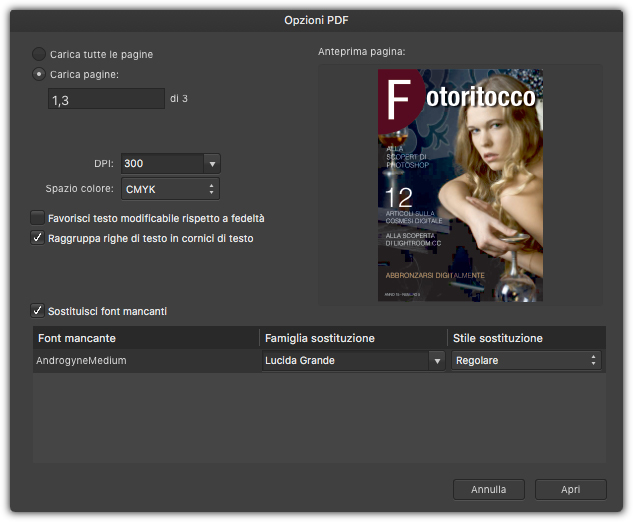Affinity Photo, ha il pregio di aprire molti formati di file, compresi i file di Photoshop, diversi formati grafici, i diffusi PDF e i file vettoriali di Adobe Illustrator. In questo articolo scopriremo come fare e le opzioni di apertura di Affinity Photo.
Aprire file di Photoshop
Nel mondo fotografia digitale, Adobe Photoshop è sicuramente uno standard, per questo motivo Affinity Photo è in grado di aprire i suo file e di modificarli. Quando aprite un file di Photoshop noterete che vengono mantenuti tutti i livelli, compre quelli di correzione.
Per aprire un file di Adobe Photoshop in Affinity Photo, non è necessaria nessuna particolare procedura.
I normali file di Affinity Photo, possono essere aperti direttamente con un doppio clic. In questo caso, non essendo un file nativo del programma, sarà necessario trascinarlo sulla finestra di Affinity Photo o sull’icona del programma. In alternativa andate sul menu File e selezionate Apri… indicando quindi il file PSD da aprire.
Nella figura 1, potete vedere un’elaborazione fotografica creata con Adobe Photoshop CC aperta in Affinty Photo.
Come dicevamo Affinity Photo apre numerosi formati, come JPEG, PNG, TIFF, e molti altri. Questi file possono essere aperti con le stesse modalità di un file di Photoshop.
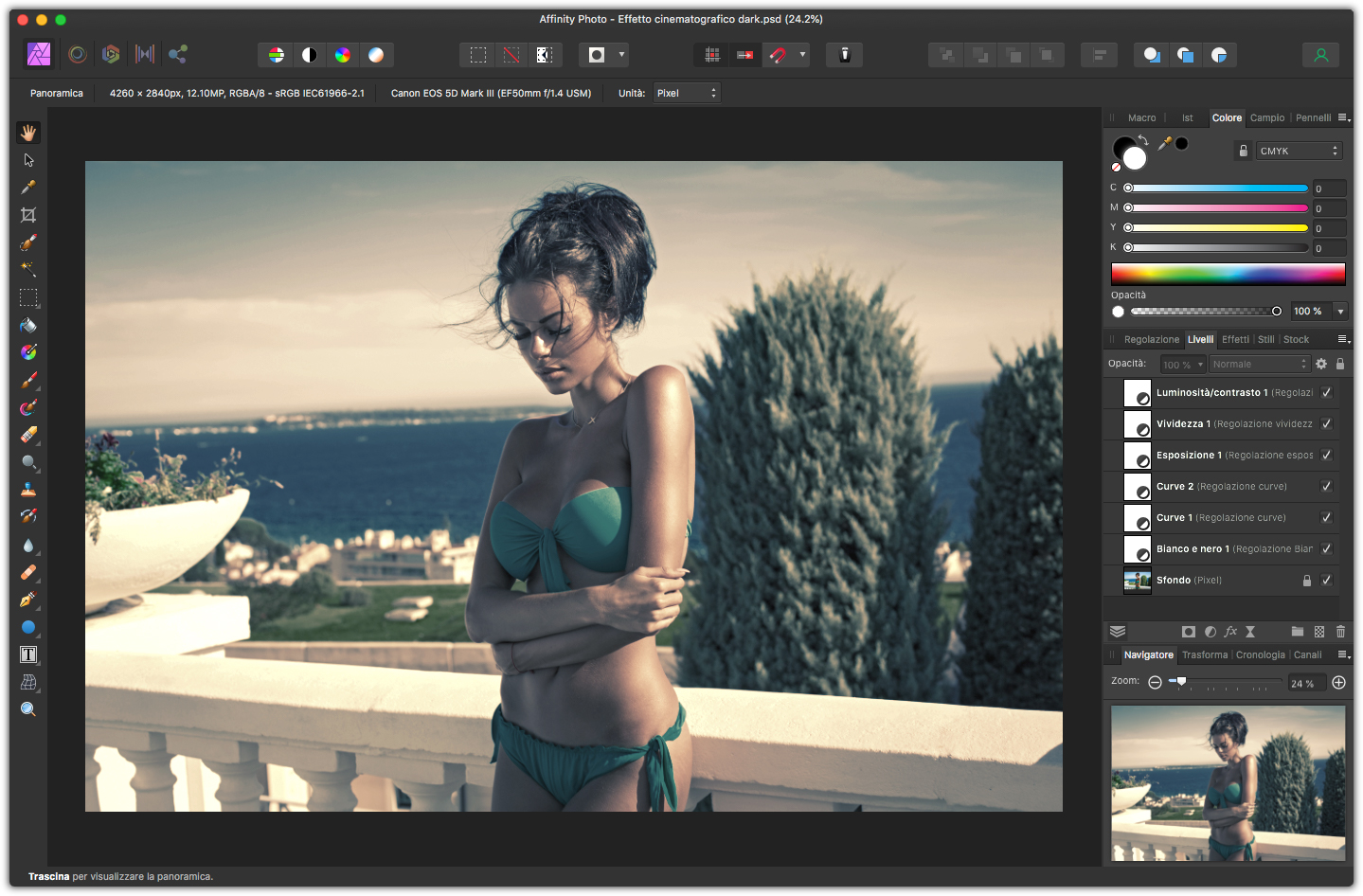
Oltre a file fotografici, in Affinity Photo è possibile aprire anche PDF e altri file vettoriali come quelli di Adobe Illustrator. Quando cercate ad esempio di aprire un PDF vi verrà mostrata la figura visibile in figura 2. Per prima cosa, potete decidere se aprire tutte le pagine o un intervallo di esse. Fate clic su Carica tutte le pagine o specificate quali, facendo clic su Carica pagine. Per impostazione predefinita Affinity Photo, farà una stima per la risoluzione (DPI) e per lo Spazio colore. Potete se lo desiderate specificare voi dei valori aprendo i rispettivi menu. Ad esempio se andrete in stampa con questo file potreste mettere 300 DPI e naturalmente lo spazio di colore CMYK.
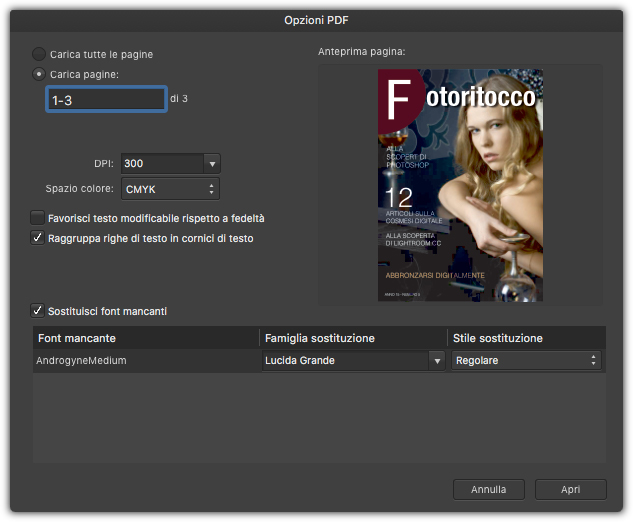
Come mostrato in figura 3, quando aprite un file multi pagina, non essendo un programma di impaginazione, Affinity Photo creerà delle Tavole da disegno per ogni pagina. Da notare che i testi rimangono comunque editabili.

I font mancanti
Come sapete, i file di Adobe Photoshop possono contenere livelli di testo come anche i file PDF o di Illustrator o altri file vettoriali. Se provate ad aprire un file di Photoshop ma non possiede un font presente all’interno, il file verrà comunque aperto ma vi apparirà in alto a destra una notifica che vi indica la mancanza del font e nella barra contestuale dello Strumento testo apparirà un punto di domanda accanto al font mancante. A questo punto potete cercarlo e installarlo per risolvere il problema, oppure sceglierne uno alternativo.
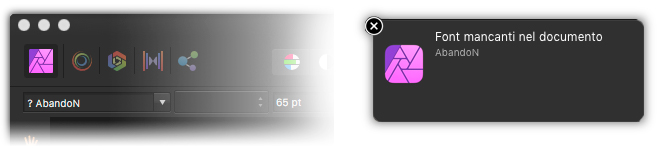
L’apertura di un file PDF o di altri file vettoriali, come i file di Adobe Illustrator, in caso di font mancante, lo mostreranno nella finestra di importazione, come visibile nella figura 5. In questo caso potete scegliere un font alternativo dal menu tendina in basso, aiutandovi con l’anteprima della pagina. In alternativa segnatevi il nome del font, installatelo e riavviate il programma.